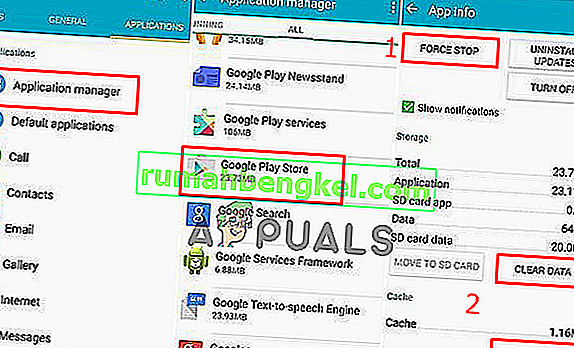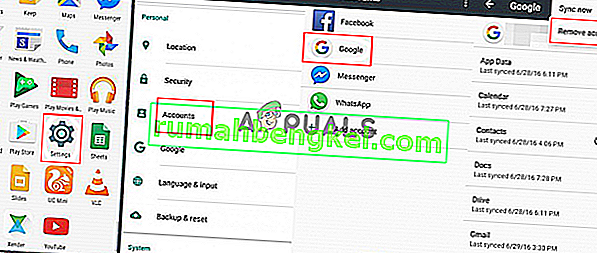Kilku użytkowników otrzymuje „ Kod błędu: 491 ” w swoim sklepie Google Play za każdym razem, gdy próbują pobrać lub zaktualizować aplikację. Możliwość pobierania aplikacji na smartfona jest obecnie jednym z często używanych zadań, ale ten błąd uniemożliwia użytkownikom zrobienie tego. Ten problem może wystąpić na każdym używanym urządzeniu z Androidem. Komunikat o błędzie to „ Nie można zaktualizować aplikacji ” lub „ Nie można pobrać aplikacji ”.

Co powoduje kod błędu Google Play 491?
Po zbadaniu tego konkretnego problemu znaleźliśmy kilka możliwych przyczyn, które mogą powodować ten błąd. Zwykle ten błąd oznacza, że Twój telefon nie rozpoznaje już Twojego konta Google, przez co nie jest w stanie ukończyć żądanego pobierania lub aktualizacji, o którą prosił użytkownik. Ale mogą istnieć również inne powody, wymienione poniżej:
- Konto Google - najczęstszym scenariuszem tego konkretnego błędu może być; gdy coś powoduje problem z Twoim kontem Google. Twoje konto nie będzie mogło zsynchronizować się ze Sklepem Google Play i wyświetlać błędu pobierania i aktualizacji.
- Sklep Google Play - istnieje szansa, że problem jest spowodowany tym, że aplikacja Sklep Google Play ma uszkodzone lub zepsute dane, przez co nie będziesz w stanie wykonać niektórych zadań.
- Pamięć podręczna - czasami, gdy zamykamy aplikacje, nie są one całkowicie zamknięte, a aplikacje lub dane, które pozostają w pamięci, mogą powodować problem z telefonem.
Ten artykuł zawiera różne metody rozwiązywania problemu „ Kod błędu: 491 ”. Zaczniemy od metody powszechnej i prostej do metody szczegółowej.
Metoda 1: Ponowne uruchamianie telefonu
Przeważnie błędy Androida można łatwo naprawić, ponownie uruchamiając telefon. Odświeży pamięć RAM, usuwając wszystkie tymczasowe dane wcześniej używanych aplikacji. Możesz ponownie uruchomić telefon, używając przycisku zasilania na telefonie. Po ponownym uruchomieniu telefonu przejdź do sklepu Google Play, aby pobrać lub zaktualizować aplikacje.
Metoda 2: Czyszczenie pamięci podręcznej i danych Google Play
Dane pamięci podręcznej na urządzeniu to zbiór małych plików zapisanych, aby pomóc urządzeniu w szybszym ładowaniu lub wykonywaniu zadań, zamiast pobierać je za każdym razem, gdy jest używane. Sklep Google Play zapisuje dane użytkownika na urządzeniu, które może ulec uszkodzeniu lub zepsuciu, więc usunięcie go może rozwiązać problem dla wielu z was. Aby wyczyścić dane, wykonaj poniższe czynności
- Otwórz „ Ustawienia ”, a następnie wybierz „ Aplikacje / Aplikacje ”
- Wyszukaj aplikację „ Sklep Google Play ” i otwórz ją
Uwaga : jeśli urządzenie ma wiele zakładek, wybierz „ Wszystkie ” w ustawieniach aplikacji, aby znaleźć Sklep Google Play.
- Kliknij „ Wymuś zatrzymanie ”, a następnie „ Wyczyść dane ” lub „ Wyczyść pamięć podręczną ”
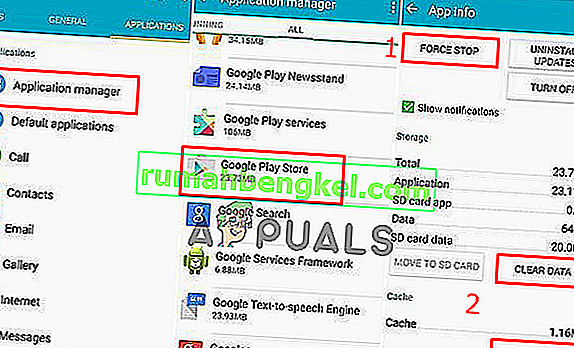
Uwaga : to samo może być konieczne w przypadku „ Google Service Framework ” (jeśli jest zainstalowany)
- Teraz przejdź do Sklepu Google Play, jeśli możesz pobrać lub zaktualizować.
Metoda 3: Usuń i dodaj ponownie swoje konto Google
Po dodaniu konta do urządzenia informacje związane z tym kontem są automatycznie synchronizowane z urządzeniem. Jeśli przyczyną błędu jest konto Google, usunięcie go i ponowne dodanie może rozwiązać problem. Musisz usunąć swoje konto Google z urządzenia w ustawieniach, a następnie ponownie uruchomić telefon i dodać go ponownie, wykonując poniższe czynności
- Otwórz „ Ustawienia ” swojego urządzenia, wybierz „ Konta ”, a następnie „ Google ”
- Teraz wybierz swoje istniejące konto, dotknij ikony opcji i wybierz „ Usuń konto ”
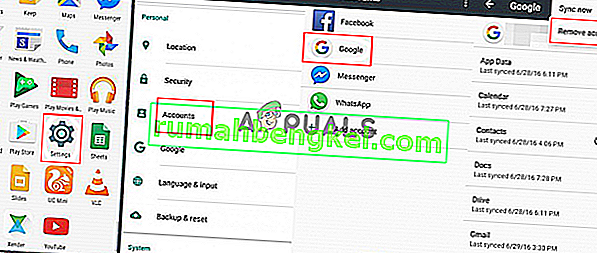
- Uruchom ponownie urządzenie i wykonaj te same czynności i „ Dodaj konto ” po wybraniu Google
- Teraz możesz przejść do sklepu Google Play i sprawdzić, czy działa.